-
![]() Windows向けデータ復旧
Windows向けデータ復旧
- Data Recovery Wizard Free購入ダウンロード
- Data Recovery Wizard Pro 購入ダウンロード
- Data Recovery Wizard WinPE購入ダウンロード
- Partition Recovery購入ダウンロード
- Email Recovery Wizard購入ダウンロード
- おまかせデータ復旧サービス
概要:
SSDの人気の中で、多くのユーザーはHDD/SSDをSamsung SSDにアップグレードまたは交換し、ドライブの性能を向上させ、より多くのストレージスペースを取得し、ハードディスクの故障を解決する準備ができています。それで、どのようにハードディスクをSamsung SSDにクローンしますか。EaseUS Partition MasterとSamsung Data Migrationという二つのクローンソフトがあります。
ハードディスクをSamsung SSDにクローンしたいですか?多くのユーザーは以下の理由で、ソースディスクをSamsungディスクにクローンしようとします。
同じニーズがある場合、EaseUS Partition MasterとSamsung Magicianを使用する2つの解決策が見つかりました。
移行元ディスクから移行先ディスクにクローンを作成すると、移行先ディスクのデータは完全に消去され、取り出すことができなくなります。 そのため、移行先のハードディスクに重要なファイルを保存している場合は、バックアップソフトを使用して先にバックアップを取るか、手動で別の安全な場所に移行してください。
クローン作成プロセスを正しく実行するために、ソースハードディスクと同等かそれ以上の大きさのサムスンSSDを購入することをお勧めします。小さいターゲットSSDを購入した場合、古いハードディスクからいくつかの大きなファイルを別の場所に移動する必要があるかもしれません。 ですから、より大きなSSDを用意しておくとよいでしょう。
SSDが新しいドライブの場合、ハードディスクを初期化しないとアクセスできません - SSDをUSBポートでパソコンに接続し、ディスクの管理を開く > 初期化したいハードディスクを右クリックし、「ディスクの初期化」をクリックします。
スムーズなデータクローニングのために、信頼できるディスククローニングソフトウェア - EaseUS Partition Masterをお勧めします。単なるハードディスククローニングソフトウェアではなく、ダウンロードして使用すると、ハードディスクのパーティション分割、パーティションの拡大、縮小、結合、分割などのパーティション調整が可能です。 また、HDDやSSDへのOSの移行、スペースの確保、パーティションの復元なども可能です。
1.EaseUS Partition Masterを実行して、メニューで「ディスククローン」を選択します。
2.クローンの操作画面が表示されます。ここで「ディスククローン」(ディスク全体をクローン)と「パーティショクローン」(パーティションをクローン)があるので、適切なモードを選択します。そして、クローン元のパーティションまたはディスクとクローン先のパーティションまたはディスクを選択します。
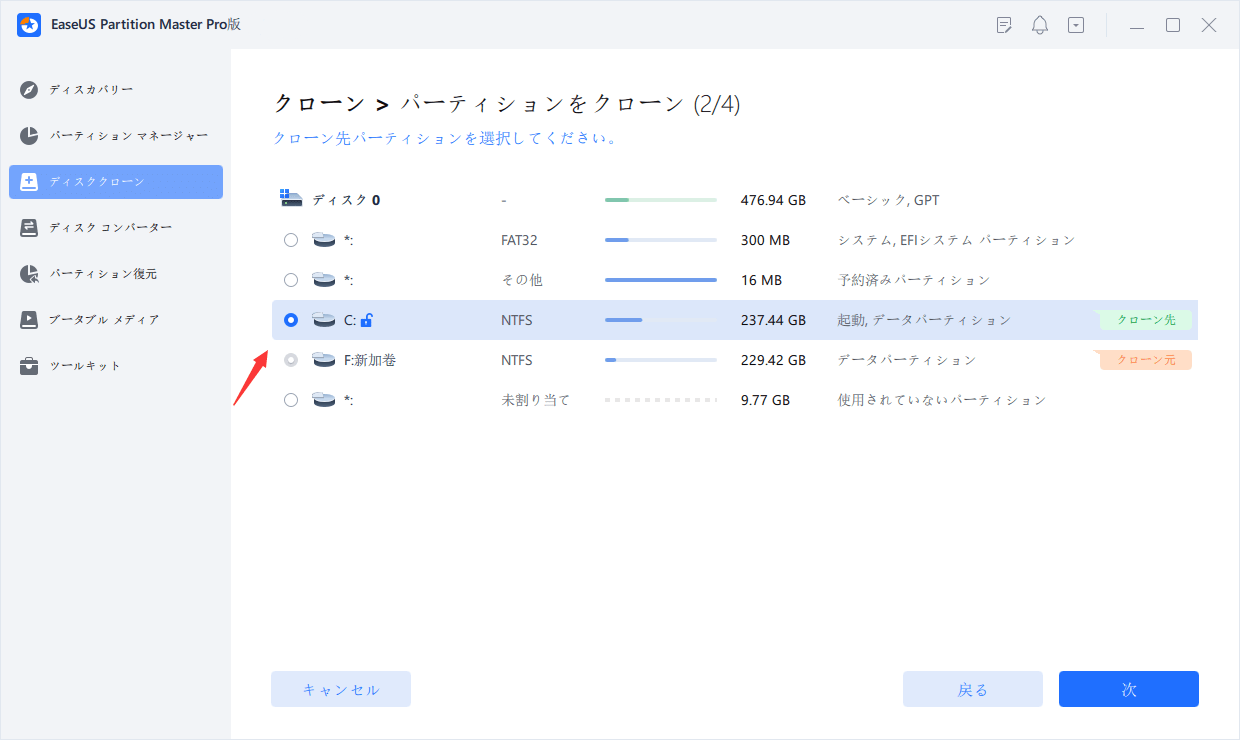
3.クローン先となるディスクまたはパーティション上のすべてのデータが上書きされますという提示が表示されるので、特に問題がない場合は、「はい」をクリックして先に進みます。

4.「開始」をクリックしてクーロンの作業がはじまります。
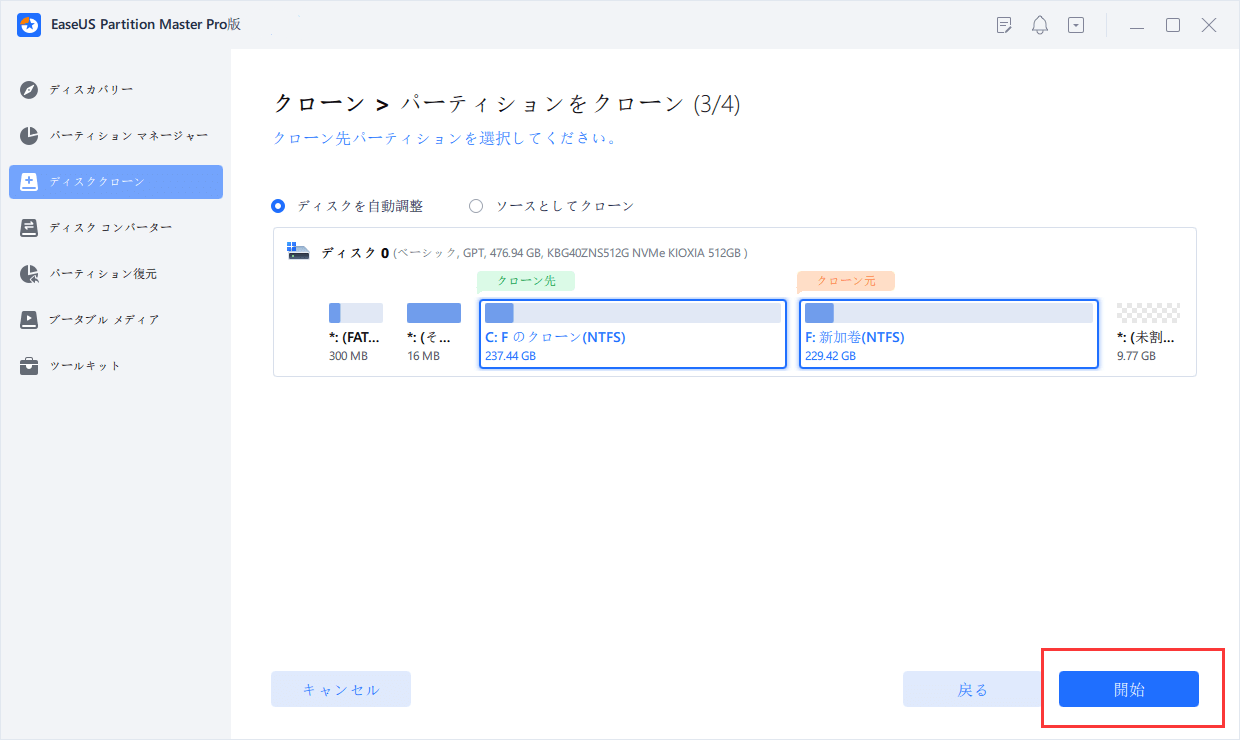
関連文章:
Windows 11/10でハードドライブを分割する方法
無料でOSをHDDからより小さいSSDにクローンする方法
古いドライブから新しいドライブにデータを移行するために、Samsung Data Migration は、古いストレージ デバイスから新しい Samsung SSD にオペレーティング システム、アプリケーション、ユーザー データを迅速に移行することができます。
注意:本ソフトはSamsung SSDのみ対応しています。
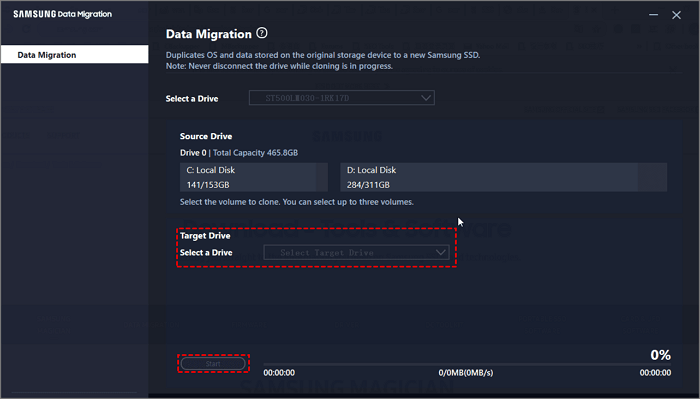
操作手順:
ステップ1.公式サイトからSamsungデータ移行をダウンロードし、ソフトを起動します。
ステップ2.ソフトウェアが実行されると、既存のハード ドライブと新しく接続された Samsung SSD が表示されます。(このツールは、ソース ディスクに OS がインストールされている場合にのみ実行されます。)
ステップ3.クローンするボリュームを3つまで選択します。 (ツールはデフォルトでcドライブを選択します)。
ステップ4.選択した後、スタートボタンをクリックして、クローン作成中にドライブの接続を解除しないでください。
このソフトは使いやすいですが、時々サムスンデータ移行が0%、99%、100%で立ち往生することがあっても、記事を読んで解決策を得ることができます。
Samsung Magicianでドライブのクローンを作成できますか? Samsung SSDのクローン作成方法をGoogleで検索すると、Samsung Magicianの使用に関する検索結果が表示されますが、残念ながらこれは間違った結果です。Samsung Magicianにはドライブの詳細、性能ベンチマーク、診断スキャンなどの機能がありますが、現在クローン作成機能は存在しません。 このソフトウェアは、Samsung Data Migrationと同じユーザーインターフェイスを持つように設計されています。

EaseUS Partition MasterまたはSamsung Data Migrationを使用してください。
ステップ 1.電源ボタンをクリックしてコンピュータを再起動します。Del/F2/F10 キーを押して BIOS にアクセスします。
ステップ 2.Boot メニューに移動し、ブートの優先度を変更します。次に、クローンした SSD を起動ドライブとして選択します。
F10 を押して保存して終了し、コンピューターを再起動します。その後、コンピュータは新しい SSD から起動します。

クローンHDDは、EaseUS Partition MasterとSamsung Data Migrationの2つのソフトウェアで修正できます。後者は Samsung デバイスでのみ機能するため、EaseUS Partition Master を広く使用することをお勧めします。より便利な機能でドライブのパフォーマンスを向上させることができます。
高機能なディスク管理

Partition Master Professional
一番使いやすいディスク管理ソフトで、素人でもディスク/ パーティションを自由に変更できます!